วิธีสร้างตารางฉุกเฉินใน excel
ตารางฉุกเฉิน (บางครั้งเรียกว่า “ครอสแท็บ”) เป็นตารางประเภทหนึ่งที่สรุปความสัมพันธ์ระหว่างตัวแปรประเภทสองตัว
โชคดีที่คุณสามารถสร้างตารางฉุกเฉินสำหรับตัวแปรใน Excel โดยใช้ฟีเจอร์ PivotTable ได้อย่างง่ายดาย บทช่วยสอนนี้แสดงตัวอย่างวิธีการทำเช่นนี้
ตัวอย่าง: ตารางฉุกเฉินใน Excel
สมมติว่าเรามีชุดข้อมูลต่อไปนี้ที่แสดงข้อมูลเกี่ยวกับคำสั่งซื้อผลิตภัณฑ์ที่แตกต่างกัน 20 รายการ รวมถึงประเภทผลิตภัณฑ์ที่ซื้อ (ทีวี คอมพิวเตอร์ หรือวิทยุ) รวมถึงประเทศ (A, B หรือ C) ที่ซื้อผลิตภัณฑ์:
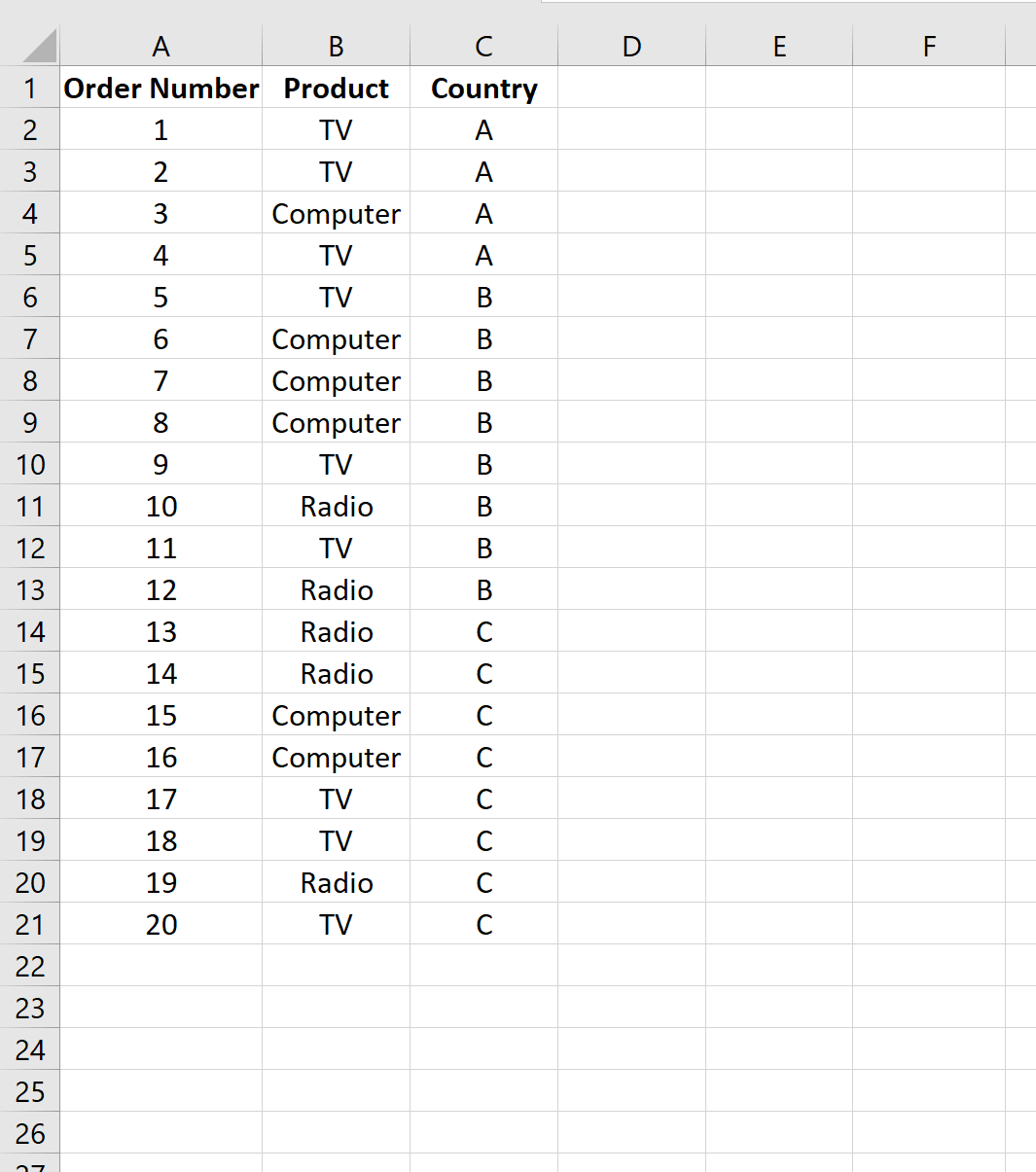
ทำตามขั้นตอนต่อไปนี้เพื่อสร้างตารางฉุกเฉินสำหรับชุดข้อมูลนี้:
ขั้นตอนที่ 1: เลือกตัวเลือก PivotTable
คลิกแท็บ แทรก แล้วคลิก PivotTable
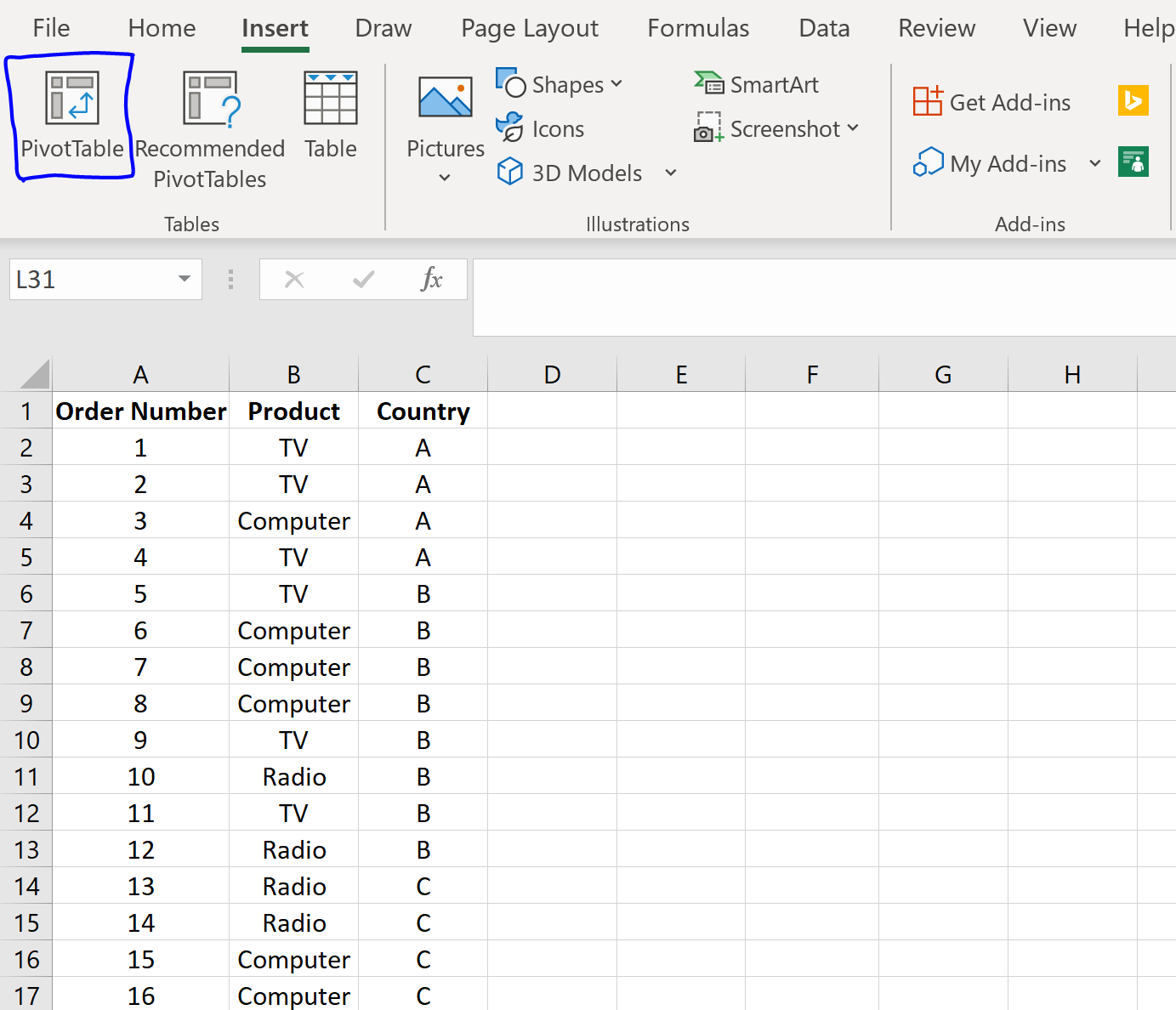
ในหน้าต่างที่ปรากฏขึ้น ให้เลือก A1:C21 สำหรับช่วงค่า จากนั้นเลือกตำแหน่งที่จะวางตารางสรุป เราจะเลือกเซลล์ E2 จากสเปรดชีตที่มีอยู่:
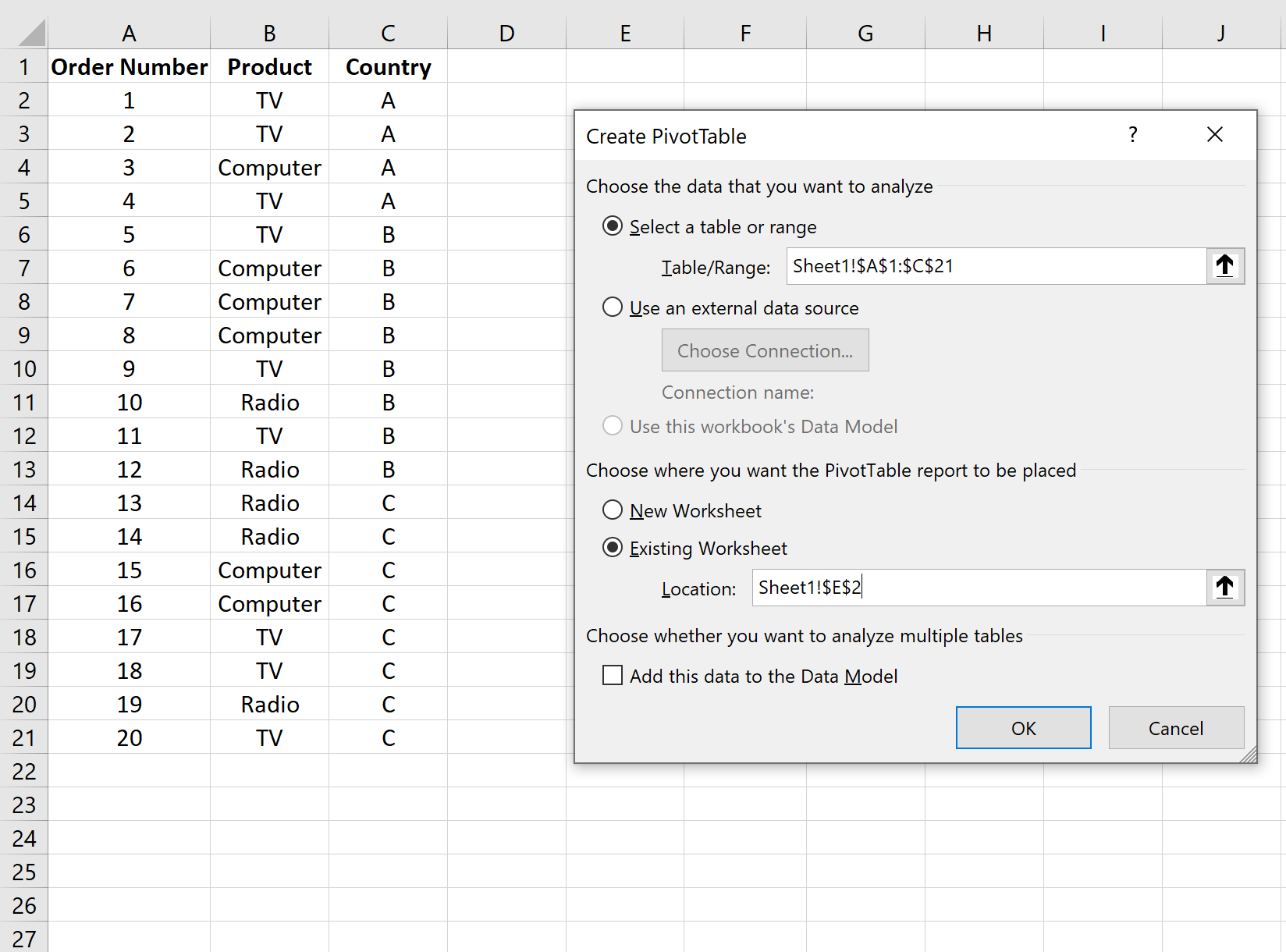
เมื่อคุณคลิก ตกลง ตารางฉุกเฉินที่ว่างเปล่าจะปรากฏในเซลล์ E2
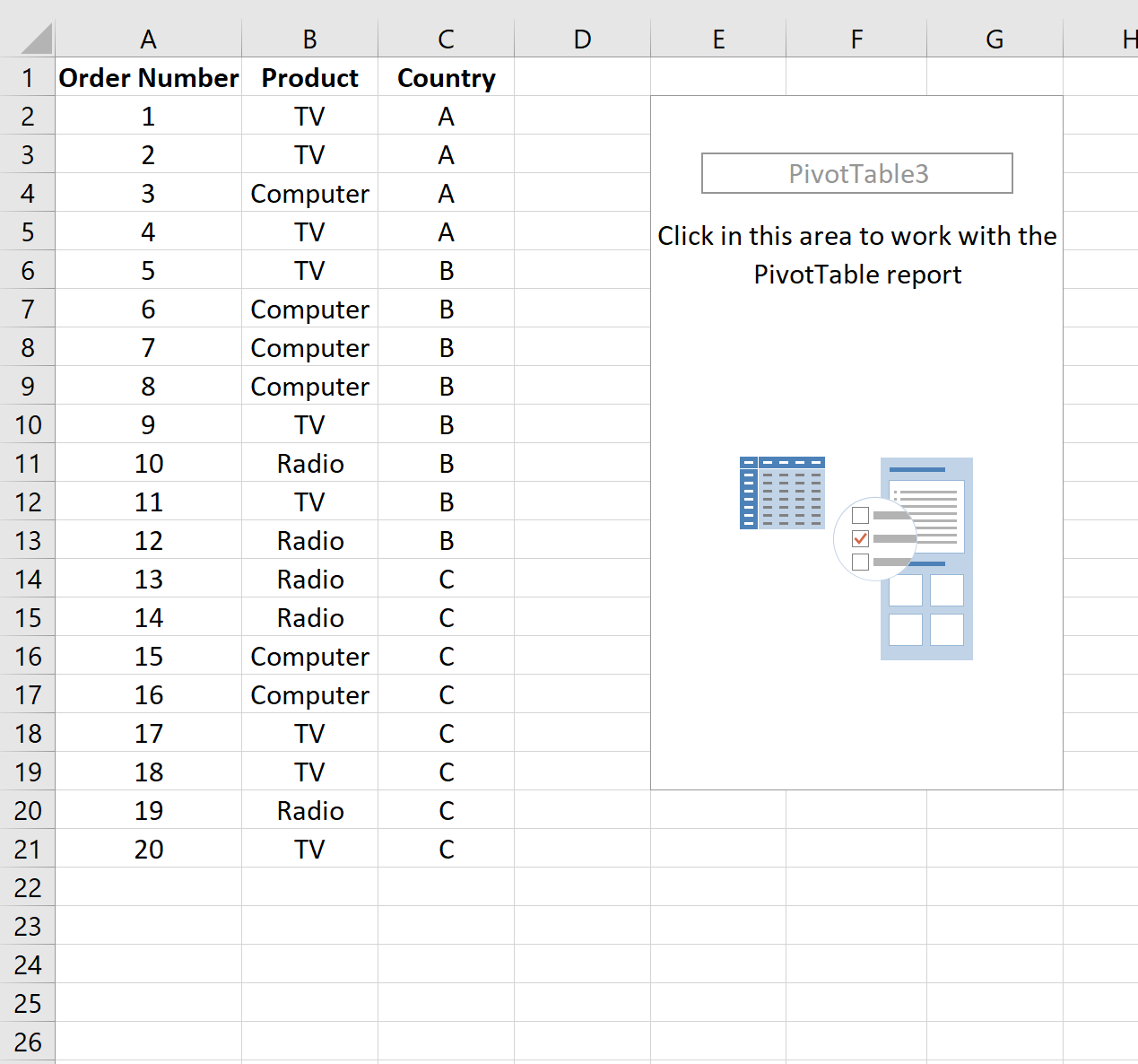
ขั้นตอนที่ 2: กรอกตารางฉุกเฉินให้สมบูรณ์
ในหน้าต่างที่ปรากฏทางด้านขวา ให้ลาก Country ลงในพื้นที่ที่มีป้ายกำกับ Rows ลาก Product ลงในพื้นที่ที่มีป้ายกำกับ Columns และลาก Order Number ลงในพื้นที่ที่มีป้ายกำกับ Values :
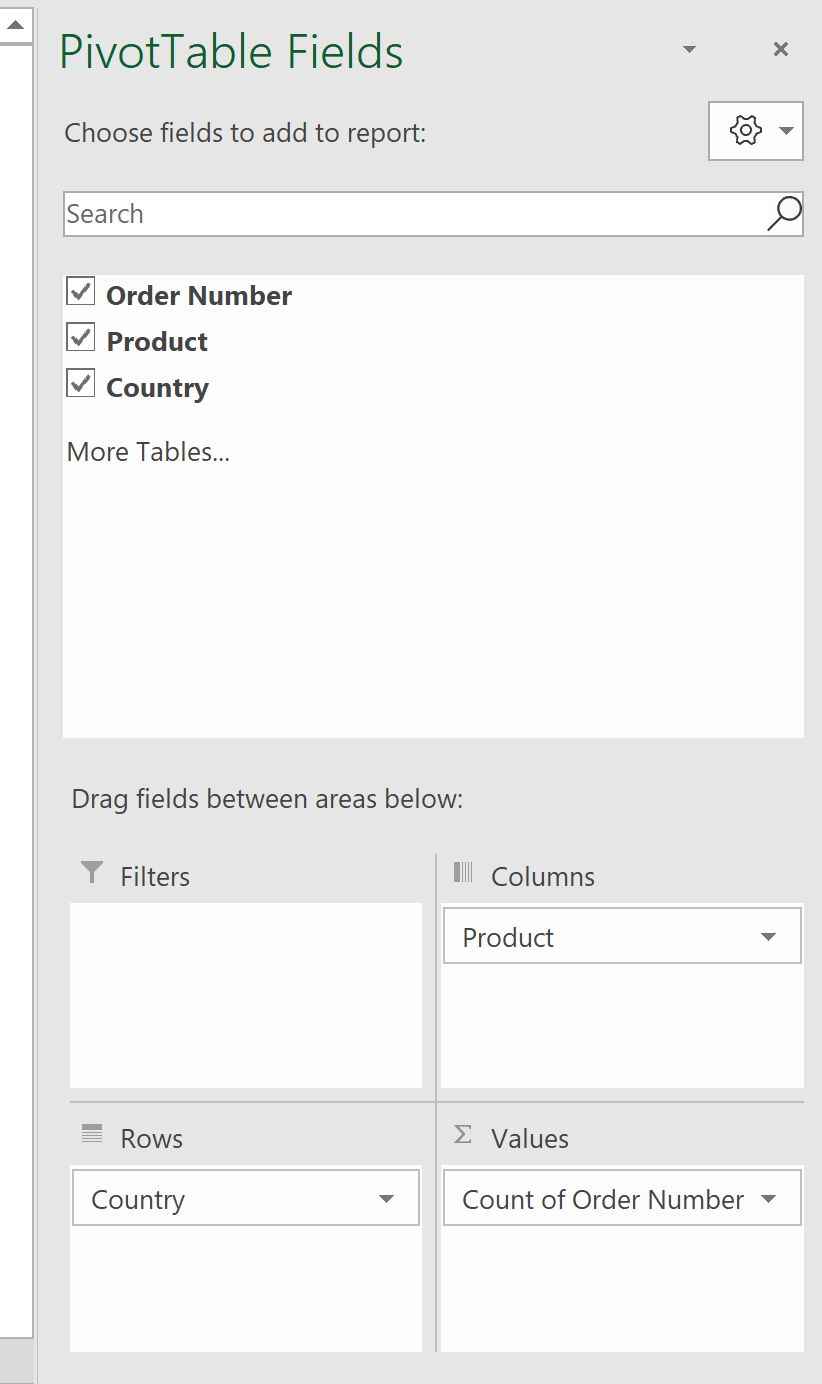
หมายเหตุ: หากค่าปรากฏเป็น “ผลรวมของหมายเลขคำสั่งซื้อ” เป็นครั้งแรก เพียงคลิกลูกศรแบบเลื่อนลงแล้วเลือก การตั้งค่าฟิลด์ค่า จากนั้นเลือก นับ และคลิก ตกลง
เมื่อเสร็จแล้ว ค่าความถี่จะถูกเติมลงในตารางฉุกเฉินโดยอัตโนมัติ:
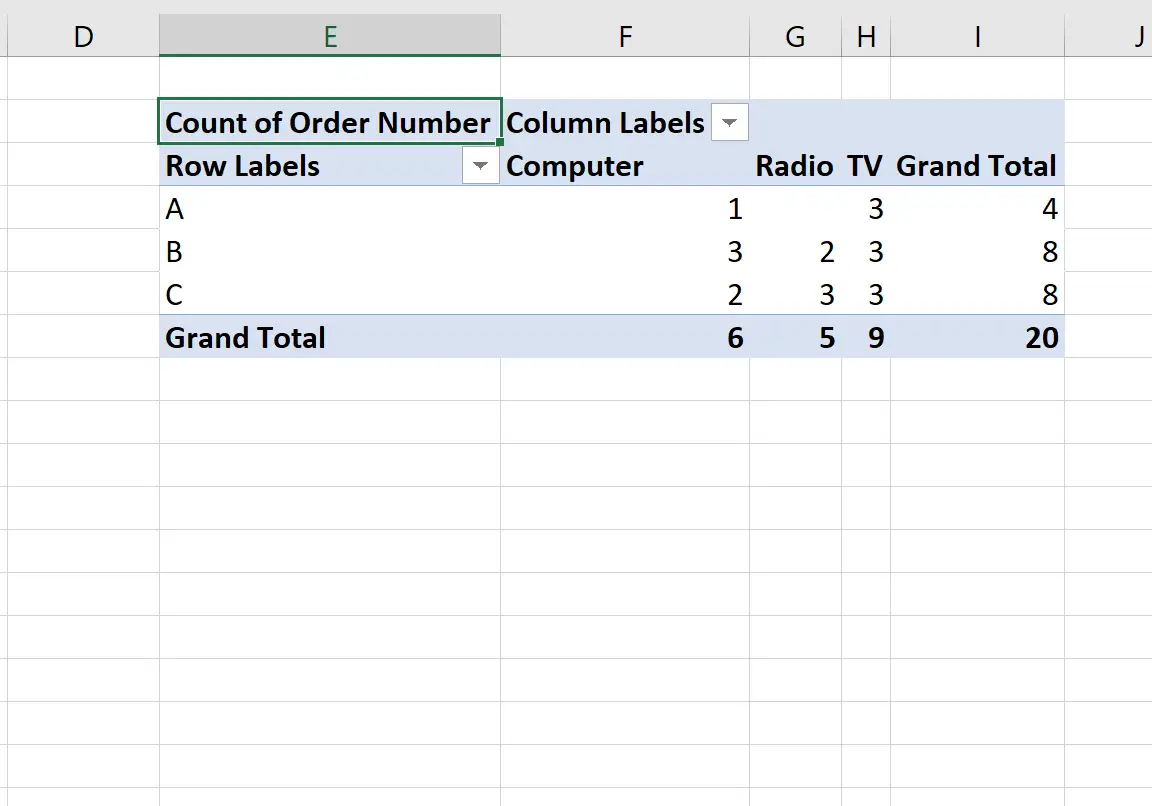
ขั้นตอนที่ 3: ตีความตารางฉุกเฉิน
วิธีการตีความค่าตารางมีดังนี้:
ผลรวมบรรทัด:
- มีการสั่งซื้อทั้งหมด 4 รายการจากประเทศ A
- มีการสั่งซื้อทั้งหมด 8 รายการจากประเทศ B
- มีการสั่งซื้อทั้งหมด 8 รายการจากประเทศ C
ผลรวมคอลัมน์:
- จัดซื้อคอมพิวเตอร์ จำนวน 6 เครื่อง
- จัดซื้อวิทยุ จำนวน 5 เครื่อง
- ซื้อโทรทัศน์จำนวน 9 เครื่อง
แต่ละเซลล์:
- ซื้อคอมพิวเตอร์ทั้งหมด 1 เครื่องในประเทศ A
- มีการซื้อคอมพิวเตอร์ทั้งหมด 3 เครื่องในประเทศ B
- มีการซื้อคอมพิวเตอร์ทั้งหมด 2 เครื่องในประเทศ C
- มีการซื้อวิทยุทั้งหมด 0 รายการในประเทศ A
- มีการซื้อวิทยุทั้งหมด 2 เครื่องในประเทศ B
- มีการซื้อวิทยุทั้งหมด 3 เครื่องในประเทศ C
- ซื้อโทรทัศน์ทั้งหมด 3 เครื่องในประเทศ A
- ซื้อโทรทัศน์ทั้งหมด 3 เครื่องในประเทศ B
- ซื้อโทรทัศน์ทั้งหมด 3 เครื่องในประเทศ C